10. BÖLÜM : Hazır Mimari Çizimleri
- 1 DOORS (Kapılar)
- 2 WINDOWS (Pencereler)
- 3 FOLIAGE (Bitki)
- 4 WALL (Duvar)
- 5 RAILING (Korkuluk – Çit)
- 6 STRAIGHT STAIR (Düz Merdiven)
- 7 LTYPE STAIR (L-Tipi Merdiven)
- 8 UTYPE STAIR (U-Tipi Merdiven)
- 9 SPIRAL STAIR (Helezon - Döner Merdiven)
- 10 BİNAYA HAZIR KAPI ve PENCERE YERLEŞTİRME
- 11 “U-TİPİ MERDİVEN ve KORKULUK (Küpeşte)” ÇİZİMİ
- 12 BIPED (İki Ayaklı Canlı)
STRAIGHT STAIR (Düz Merdiven)
STRAIGHT STAIR (Düz Merdiven) 1.TANITIM
3ds Max programında bulunan hazır merdiven çizimlerinden birisi de düz merdiven çizimidir. Düz merdiven komut aracına aşağıdaki yoldan girilir:
♦ Create panel ►Geometry
►Geometry  ► Stairs ►Straight Stair
► Stairs ►Straight Stair
♦ Create menu ► AEC Objects ►Straight Stair 2.DÜZ MERDİVEN ÇİZİMİ
Düz merdiven çizmek için aşağıdaki yol takip edilir:
1. Straight Stair (Düz Merdiven) düğmesine tıklanarak komut çalıştırılır.
2. Ekranda merdivenin başlayacağı yere tıklanır ve sürüklenerek merdivenin uzunluğu alınır. Mouse bırakılır. Merdivenin genişliği alınır ve tekrar tıklanır. Yükseklik alınır ve Mouse tekrar tıklanarak taslak merdiven çizilir (Şekil 1).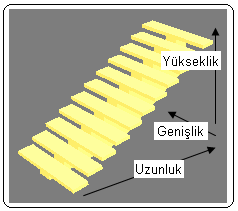
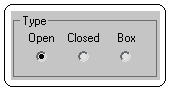

Şekil 1:Merdiven çizim sırası Şekil 2:Tip bölümü Şekil 3:Basamaklar 3.Ekranın sağ tarafındaki Parameters bölümünde aşağıdaki düzenlemeler yapılır:
♦ Type alt bölümünden merdiven tipi seçilir (Şekil 2).
> Open (Açık) seçeneği seçilirse basamaklar arası açık olur (Şekil 3).
> Closed (Kapalı) seçeneği seçilirse basamaklar arası kapalı olur (Şekil 4).
> Box (Kutu) seçeneği seçilirse merdiven yerden itibaren kapalı olur (Şekil 5).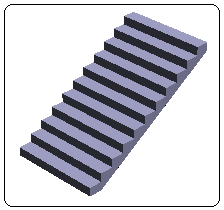
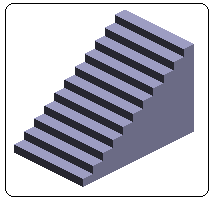
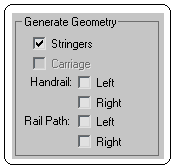
Şekil 4:Kapalı merdiven Şekil 5:Kutu merdiven Şekil 6:Geometri ♦ Generate Geometry (Geometri Oluştur) alt bölümünde (Şekil 6) aşağıdaki düzenlemeler yapılır:
> Stringer (Kiriş - Basamak Kenarlığı) işaretlenirse basamakların sağına ve soluna kenarlık eklenir (Şekil 7).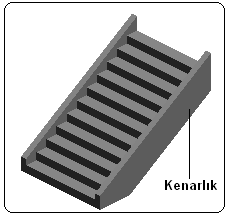
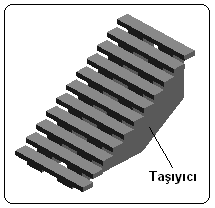
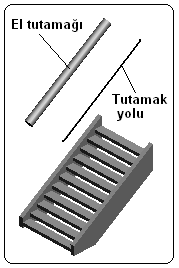
Şekil 7: Merdiven kenarlığı Şekil 8:Taşıyıcı Şekil 9:Tutamaklar > Carriage (Taşıyıcı) işaretlenirse açık basamakların altına taşıyıcı yerleştirilir (Şekil 8).
> Handrail (El Tutamağı) kısmından Left (Sol) ve Right (Sağ) işaretlenirse iki tarafa tutamak yerleşir. Rail Path (Tutamak Yolu) kısmından Left (Sol) ve Right (Sağ) işaretlenirse iki tarafa tutamak yol çizgisi yerleşir (Şekil 9).
♦ Layout (Ana Hatlar) alt bölümünde (Şekil 10) merdivenin Uzunluğu (Lenght) ve Genişliği (Width) ölçüleri ayarlanır.
♦ Rise (Yükseklik) alt bölümünde (Şekil 11) basamak yükseklikleri ve basamak sayısı girilir.
> Overall (Tüm) kısmına toplam basamak veya merdiven yüksekliği girilir.
> Riser Ht (Basamak Yüksekliği) kısmına bir basamağın yükseklik değeri girilir.
> Riser Ct (Basamak Sayısı) kısmına basamak sayısı girilir. Sol taraftaki düğmeye tıklanırsa sabitleme yapılır ve diğer ölçüler ona göre otomatik değişir.
düğmeye tıklanırsa sabitleme yapılır ve diğer ölçüler ona göre otomatik değişir. 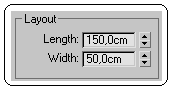
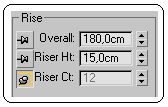
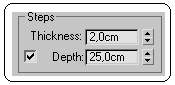
Şekil 10:Ana hatlar Şekil 11:Basamak ölçüleri Şekil 12:Basamak ölçüleri ♦ Steps (Adımlar) alt bölümünde (Şekil 12) basamak kalınlığı ve derinliği girilir. Bu bölümün aktif olması için Open merdiven tipi seçili olmalıdır.
> Thickness (Kalınlık) kısmına basamak kalınlığı,
> Depth (Derinlik) kısmına basamak derinliği girilir.
♦ Carriage (Taşıyıcı) alt bölümünde (Şekil 13) taşıyıcının ölçüleri ayarlanır. Bu bölümün aktif olması için Generate Geometry bölümündeki Carriage onay kutusu işaretli olmalıdır.
> Depth kısmına taşıyıcıların derinlik değeri girilir.
> Width kısmına taşıyıcının genişlik değeri girilir.
> Taşıyıcı sayısı ve aralarındaki ölçüler düğmesine tıklanarak belirlenir. Carriage Spacing (Taşıyıcı Aralıkları) diyalog kutusu ekrana gelir (Şekil 14).
düğmesine tıklanarak belirlenir. Carriage Spacing (Taşıyıcı Aralıkları) diyalog kutusu ekrana gelir (Şekil 14). 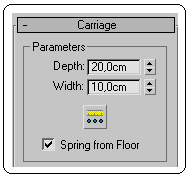
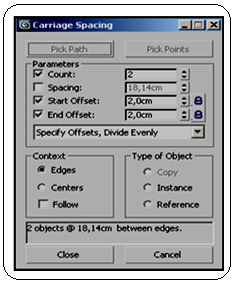
Şekil 13:Taşıyıcı ölçüleri Şekil 14:Taşıyıcı için ayarlar Count:Taşıyıcı sayısı Spacing: İki taşıyıcı arasındaki ölçü Start Offset: Başlangıç ötelemesi
End Offset: Bitiş ötelemesi kısımlarına taşıyıcıyla ilgili ölçüler girilir. Şekil 15’ de taşıyıcıların son durumu görülmektedir.
♦ Railings (Tutamaklar) alt bölümünde (Şekil 16) tutamakla ilgili ölçüler girilir. Bu bölümün aktif olması için Handrail kısmındaki Left veya Right onay kutusu işaretli olmalıdır.
>Height kısmına tutamağın basamaktan olan yüksekliği girilir.
> Offset kısmına tutamağın basamağın kenarından içeri doğru olan mesafesi girilir.
> Segments kısmına tutamağın kesitinin kenar sayısı girilir.
> Radius kısmına tutamağın yarıçap değeri girilir.
♦ Stringers (Basamak Kenarlığı) alt bölümünde (Şekil 17) basamak kenarlığının ölçüleri belirlenir.
> Depth kısmına basamak kenarlığının derinlik değeri girilir.
> Width kısmına basamak kenarlığının genişlik değeri girilir.
> Offset kısmına kenarlığın basamaktan yükseklik değeri girilir. 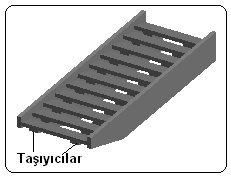
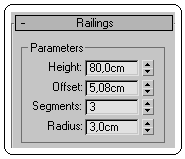
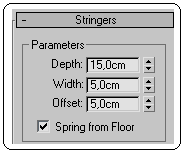
Şekil 15:Taşıyıcılar Şekil 16:Tutamak ölçüleri Şekil 17:Kenarlık
3ds Max programında bulunan hazır merdiven çizimlerinden birisi de düz merdiven çizimidir. Düz merdiven komut aracına aşağıdaki yoldan girilir:
♦ Create panel
 ►Geometry
►Geometry  ► Stairs ►Straight Stair
► Stairs ►Straight Stair♦ Create menu ► AEC Objects ►Straight Stair 2.DÜZ MERDİVEN ÇİZİMİ
Düz merdiven çizmek için aşağıdaki yol takip edilir:
1. Straight Stair (Düz Merdiven) düğmesine tıklanarak komut çalıştırılır.
2. Ekranda merdivenin başlayacağı yere tıklanır ve sürüklenerek merdivenin uzunluğu alınır. Mouse bırakılır. Merdivenin genişliği alınır ve tekrar tıklanır. Yükseklik alınır ve Mouse tekrar tıklanarak taslak merdiven çizilir (Şekil 1).
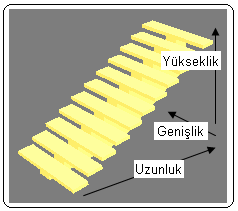
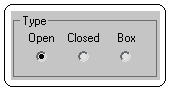

Şekil 1:Merdiven çizim sırası Şekil 2:Tip bölümü Şekil 3:Basamaklar 3.Ekranın sağ tarafındaki Parameters bölümünde aşağıdaki düzenlemeler yapılır:
♦ Type alt bölümünden merdiven tipi seçilir (Şekil 2).
> Open (Açık) seçeneği seçilirse basamaklar arası açık olur (Şekil 3).
> Closed (Kapalı) seçeneği seçilirse basamaklar arası kapalı olur (Şekil 4).
> Box (Kutu) seçeneği seçilirse merdiven yerden itibaren kapalı olur (Şekil 5).
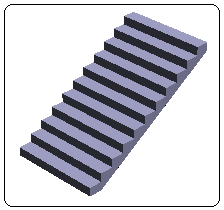
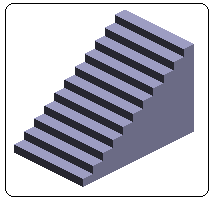
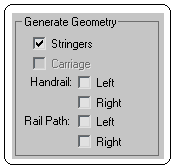
Şekil 4:Kapalı merdiven Şekil 5:Kutu merdiven Şekil 6:Geometri ♦ Generate Geometry (Geometri Oluştur) alt bölümünde (Şekil 6) aşağıdaki düzenlemeler yapılır:
> Stringer (Kiriş - Basamak Kenarlığı) işaretlenirse basamakların sağına ve soluna kenarlık eklenir (Şekil 7).
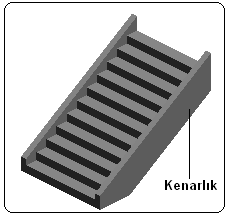
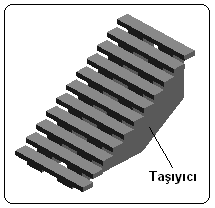
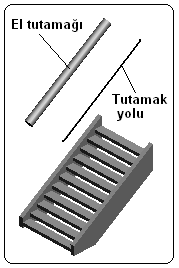
Şekil 7: Merdiven kenarlığı Şekil 8:Taşıyıcı Şekil 9:Tutamaklar > Carriage (Taşıyıcı) işaretlenirse açık basamakların altına taşıyıcı yerleştirilir (Şekil 8).
> Handrail (El Tutamağı) kısmından Left (Sol) ve Right (Sağ) işaretlenirse iki tarafa tutamak yerleşir. Rail Path (Tutamak Yolu) kısmından Left (Sol) ve Right (Sağ) işaretlenirse iki tarafa tutamak yol çizgisi yerleşir (Şekil 9).
♦ Layout (Ana Hatlar) alt bölümünde (Şekil 10) merdivenin Uzunluğu (Lenght) ve Genişliği (Width) ölçüleri ayarlanır.
♦ Rise (Yükseklik) alt bölümünde (Şekil 11) basamak yükseklikleri ve basamak sayısı girilir.
> Overall (Tüm) kısmına toplam basamak veya merdiven yüksekliği girilir.
> Riser Ht (Basamak Yüksekliği) kısmına bir basamağın yükseklik değeri girilir.
> Riser Ct (Basamak Sayısı) kısmına basamak sayısı girilir. Sol taraftaki
 düğmeye tıklanırsa sabitleme yapılır ve diğer ölçüler ona göre otomatik değişir.
düğmeye tıklanırsa sabitleme yapılır ve diğer ölçüler ona göre otomatik değişir. 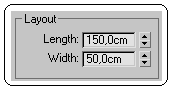
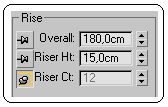
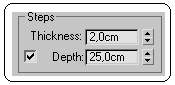
Şekil 10:Ana hatlar Şekil 11:Basamak ölçüleri Şekil 12:Basamak ölçüleri ♦ Steps (Adımlar) alt bölümünde (Şekil 12) basamak kalınlığı ve derinliği girilir. Bu bölümün aktif olması için Open merdiven tipi seçili olmalıdır.
> Thickness (Kalınlık) kısmına basamak kalınlığı,
> Depth (Derinlik) kısmına basamak derinliği girilir.
♦ Carriage (Taşıyıcı) alt bölümünde (Şekil 13) taşıyıcının ölçüleri ayarlanır. Bu bölümün aktif olması için Generate Geometry bölümündeki Carriage onay kutusu işaretli olmalıdır.
> Depth kısmına taşıyıcıların derinlik değeri girilir.
> Width kısmına taşıyıcının genişlik değeri girilir.
> Taşıyıcı sayısı ve aralarındaki ölçüler
 düğmesine tıklanarak belirlenir. Carriage Spacing (Taşıyıcı Aralıkları) diyalog kutusu ekrana gelir (Şekil 14).
düğmesine tıklanarak belirlenir. Carriage Spacing (Taşıyıcı Aralıkları) diyalog kutusu ekrana gelir (Şekil 14). 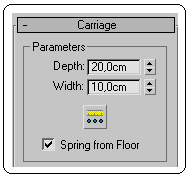
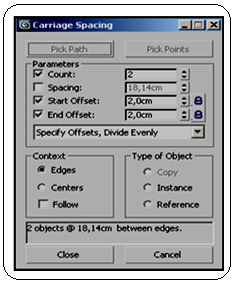
Şekil 13:Taşıyıcı ölçüleri Şekil 14:Taşıyıcı için ayarlar Count:Taşıyıcı sayısı Spacing: İki taşıyıcı arasındaki ölçü Start Offset: Başlangıç ötelemesi
End Offset: Bitiş ötelemesi kısımlarına taşıyıcıyla ilgili ölçüler girilir. Şekil 15’ de taşıyıcıların son durumu görülmektedir.
♦ Railings (Tutamaklar) alt bölümünde (Şekil 16) tutamakla ilgili ölçüler girilir. Bu bölümün aktif olması için Handrail kısmındaki Left veya Right onay kutusu işaretli olmalıdır.
>Height kısmına tutamağın basamaktan olan yüksekliği girilir.
> Offset kısmına tutamağın basamağın kenarından içeri doğru olan mesafesi girilir.
> Segments kısmına tutamağın kesitinin kenar sayısı girilir.
> Radius kısmına tutamağın yarıçap değeri girilir.
♦ Stringers (Basamak Kenarlığı) alt bölümünde (Şekil 17) basamak kenarlığının ölçüleri belirlenir.
> Depth kısmına basamak kenarlığının derinlik değeri girilir.
> Width kısmına basamak kenarlığının genişlik değeri girilir.
> Offset kısmına kenarlığın basamaktan yükseklik değeri girilir.
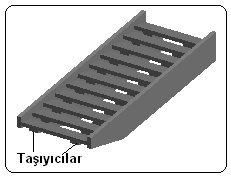
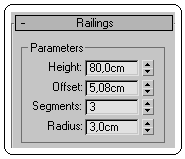
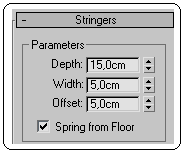
Şekil 15:Taşıyıcılar Şekil 16:Tutamak ölçüleri Şekil 17:Kenarlık



